Dans le monde actuel axé sur les données, il est devenu nécessaire pour chacun d'apprendre à préserver ses fichiers essentiels. Les images constituent une part importante de ce partage de données quotidien. Il est important d'apprendre à sauvegarder vos photos et à les conserver hors de danger.
La lecture suivante est le seul guide dont vous avez besoin pour apprendre comment transférer des données d'iPhone à iPhone ou un ordinateur. Découvrez pourquoi la sauvegarde de vos photos est recommandée et constitue un moyen simple et sécurisé d'utiliser Wondershare MobileTrans.

Partie 1. Quelles sont les principales raisons de créer une sauvegarde des photos iPhone sur PC
Sauvegarder vos données sur un ordinateur peut être une bonne pratique à de nombreuses fins. Dans l’ensemble, il offre aux utilisateurs une tranquillité d’esprit et garantit la sécurité et l’accessibilité de leurs précieux souvenirs. Voici un aperçu détaillé de quelques raisons importantes pour lesquelles vous voudriez créer une sauvegarde de vos images sur un PC :
1. Prévenir la perte de données
L'une des principales raisons pour lesquelles les utilisateurs préfèrent sauvegarder leurs photos sur un périphérique externe est d'éviter la perte de données. Lorsque vous ne disposez que d’une seule copie des données, il est plus facile de la perdre en raison de scénarios invisibles. Si votre téléphone est volé, perdu, endommagé ou attaqué par un virus, des sauvegardes sont disponibles pour protéger vos données.
2. Gestion de l'espace de stockage
Les téléphones sont généralement dotés d'un espace de stockage limité qui peut rapidement s'épuiser en raison d'un excès de photos. Apple les utilisateurs se plaignent souvent du manque de stockage sur leurs appareils. En sauvegardant vos images sur un PC, vous pouvez libérer une partie importante de cet espace sur votre iPhone et l'utiliser à d'autres fins.
3. Accès et organisation faciles
Visualiser et accéder à des photos sur un écran plus grand, tel qu'un PC, peut être plus pratique qu'un smartphone. Vous pouvez facilement organiser, partager et modifier des images sur votre ordinateur à l'aide d'outils robustes qui ne sont généralement pas accessibles sur votre iPhone.
4. Conservation de longue durée
Au fil du temps, vous pouvez abandonner votre iPhone pour de nombreuses raisons, telles qu'une incompatibilité logicielle ou des problèmes matériels. Dans de tels cas, vous devez disposer d'une sauvegarde de vos photos pour y accéder depuis un autre appareil si nécessaire.
5. Sécurité améliorée des données
Stocker des photos uniquement sur un iPhone présente un risque de sécurité. Les images peuvent être facilement consultées ou supprimées sans votre consentement si l'appareil est compromis ou piraté. La sauvegarde des données sur un PC permet d'éliminer ce risque et ajoute une couche de sécurité supplémentaire.
Partie 2. Explorez Wondershare MobileTrans – Le moyen le plus sécurisé de déplacer des photos iPhone sur PC
Vous savez maintenant quels avantages vous pouvez tirer de la sauvegarde des images de votre téléphone sur un ordinateur externe. Nous pouvons ainsi apprendre à y parvenir de la manière la plus efficace possible. Alors qu'il existe de nombreux applications pour transférer des photos de l'iPhone vers le PC, la meilleure solution est indéniablement Wondershare MobileTrans.
MobileTrans est l'une des solutions de transfert de données les plus sécurisées que vous puissiez trouver aujourd'hui. Il aide les utilisateurs à partager sans problème de nombreux types de données sur divers appareils pris en charge. Vous pouvez exporter efficacement les données de votre téléphone vers des appareils externes et créer des sauvegardes sécurisées pour protéger vos données. Quand il s'agit du sommet logiciel pour transférer des photos d'un iPhone vers un PC, personne ne peut battre MobileTrans.
Principales caractéristiques de Wondershare MobileTrans
- Transferts multiplateformes : Wondershare MobileTrans est adepte du partage de fichiers sur différents appareils. Il peut déplacer vos photos sur toutes les principales plates-formes de système d'exploitation, marques de smartphones et ordinateurs sans trop de problèmes.
- Partage de fichiers rapide et facile :Si vous recherchez la solution parfaite en un clic pour déplacer des données entre appareils, MobileTrans est là pour vous. Il offre des transferts transparents que n’importe qui peut effectuer sans expérience préalable.
- Sauvegardes cryptées :MobileTrans permet aux utilisateurs de protéger par mot de passe leurs données sensibles avant de les sauvegarder sur un appareil externe. Il permet d'ajouter un cryptage fort et une couche de sécurité supplémentaire à vos images privées.
- Partage de données sûr et sécurisé :Wondershare MobileTrans peut garder vos fichiers en sécurité et hors de portée de tout élément nuisible. L'outil empêche également les écrasements afin de conserver les données d'origine intactes sur votre téléphone.
Comment exporter des photos iPhone vers un PC à l'aide de MobileTrans
Le guide suivant est à votre disposition pour vous aider à utiliser le MobileTrans Application Photos iPhone vers PC pour un transfert de données fluide :
Étape 1 : lancez MobileTrans et connectez votre iPhone
Vous pouvez démarrer le processus en installant Wondershare MobileTrans sur votre Windows or Mac ordinateur. Vous verrez l'option « Exporter vers un ordinateur » sous l'onglet « Transfert de téléphone » ; appuyez dessus pour ouvrir l'interface qui vous aidera à déplacer vos photos. Dans le même temps, connectez votre iPhone contenant les images au PC à l'aide d'un câble Lightning.
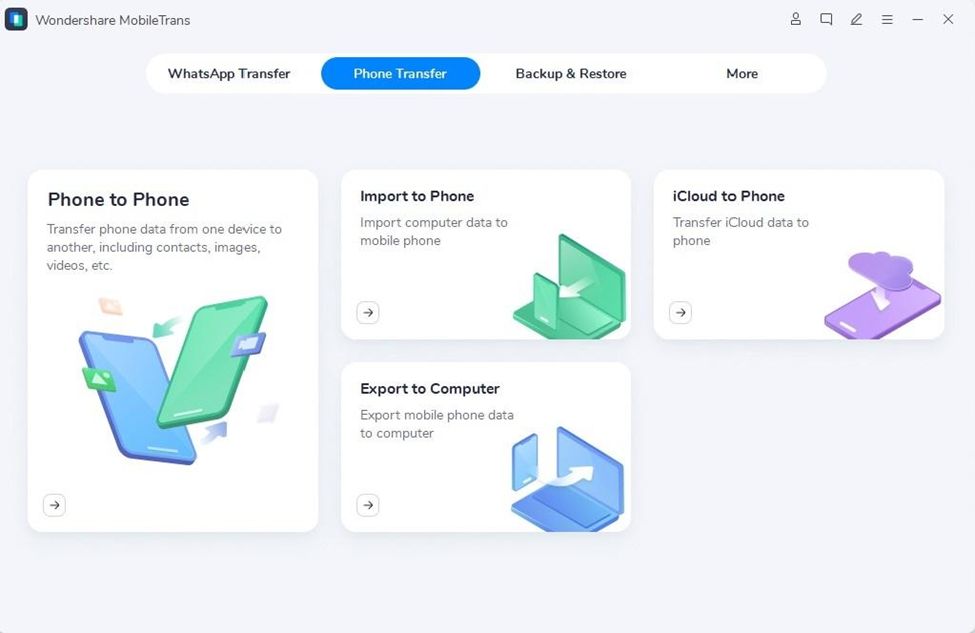
Étape 2 : Choisissez les images de l'iPhone à transférer
Vous verrez maintenant une liste de 5 principaux types de fichiers que MobileTrans peut exporter de votre iPhone vers l'ordinateur. Appuyez sur la section « Photos » pour afficher les images disponibles pour le transfert sur votre appareil.
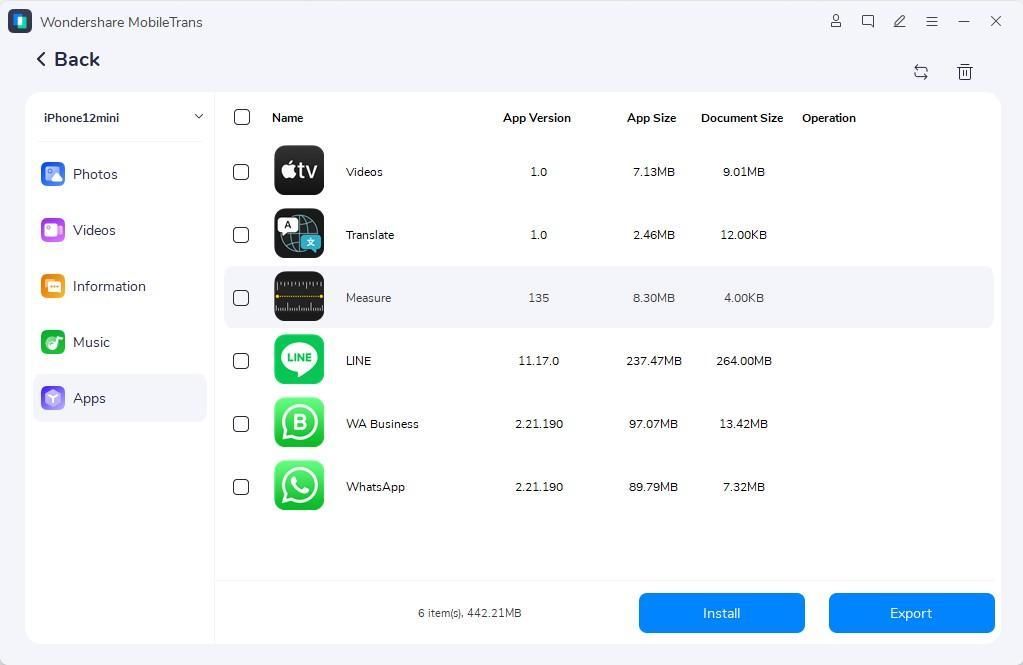
Étape 3 : Exporter des images de l'iPhone vers l'ordinateur
Appuyez sur le bouton « Exporter » après avoir sélectionné vos fichiers et attendez que le programme ait fini de transférer vos images de l'iPhone vers l'ordinateur. Une notification « Exporter avec succès » apparaîtra, vous informant que le processus est terminé.
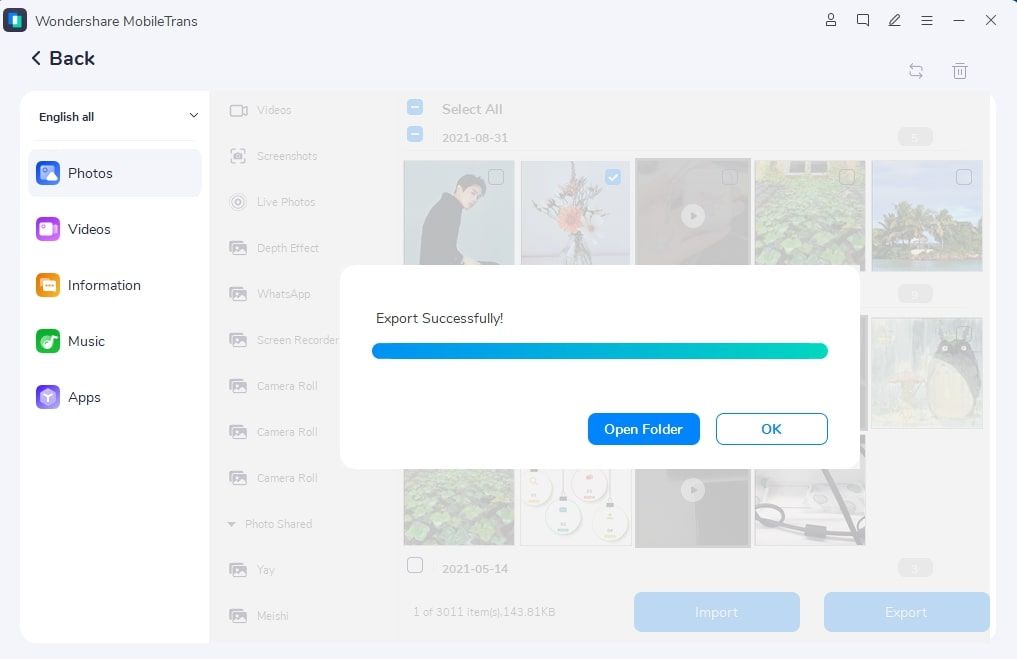
Foire aux questions sur les paramètres des photos de l'iPhone
- Comment puis-je voir rapidement des photos d’il y a un an sur mon iPhone ?
Les iOS L'application Photos dispose d'un raccourci utile qui vous ramène à il y a exactement un an et affiche votre pellicule de cette époque. Appuyez simplement longuement sur l'icône de l'application Photos pour afficher les raccourcis. Une option « Il y a un an » vous aidera à remonter le temps d’un simple clic.
- Comment convertir les photos HEIC de l'iPhone en JPEG ou PNG ?
Apple a adopté le format High-Efficiency Image Container par défaut pour les photos prises sur ses appareils. Pour modifier vos images dans un format de fichier plus accessible comme JPEG ou PNG, vous pouvez essayer une application de conversion tierce, telle que Wondershare MobileTrans, qui permet aux utilisateurs d'y parvenir en un seul clic.
- Pourquoi les photos prises sur un iPhone n'apparaissent-elles pas dans « Lieux » ?
Si vous ne trouvez pas les photos que vous avez prises à différents endroits sous « Lieux », vous pouvez essayer de redémarrer votre iPhone pour voir si le problème persiste. Une autre solution consiste à vous assurer que vous avez installé les dernières mises à jour iOS sur votre appareil. Vérifiez également que la date et l'heure de votre appareil sont correctement réglées en fonction de votre emplacement et que les services de localisation fonctionnent correctement sur votre iPhone.
Conclusion
Des sauvegardes régulières de photos peuvent aider à éviter la perte de données dans des scénarios sans précédent et peuvent également contribuer à libérer de l'espace sur votre iPhone. Vous pouvez essayer Wondershare MobileTrans pour toute sauvegarde de photo dont vous avez besoin. Ce application pour transférer des photos de l'iPhone vers le PC pouvez facilement exporter vos images afin que vous puissiez tirer le meilleur parti de votre espace de stockage.
